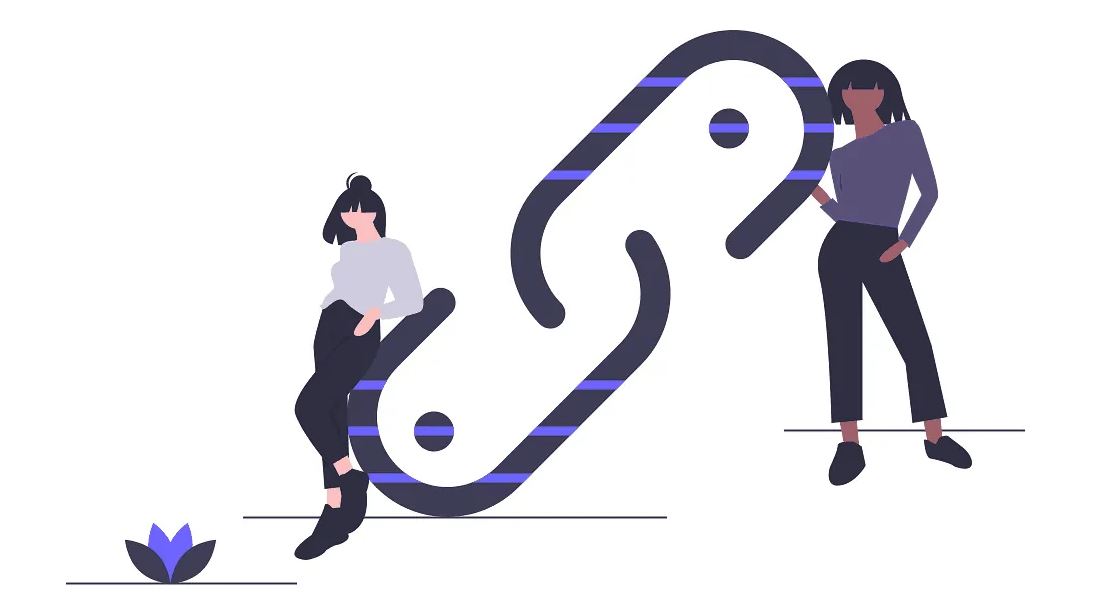Вам необходимо создать короткие ссылки для записей или страниц вашего WordPress-блога? Такие ссылки очень полезны в email-рассылках, в Facebook-сообщениях, а также в SMS.
В этой статье мы покажем вам, как создавать короткие ссылки с помощью плагина. Также мы продемонстрируем вам, как вернуть кнопку «Get Shortlink» («Получить короткую ссылку») обратно в классический редактор WordPress.
Для чего вообще нужны короткие ссылки в WordPress?
Публикация контента в соцсетях позволяет улучшить вовлеченность пользователей. Однако вставлять в такие записи длинные ссылки не всегда удобно.
Связано это с тем, что некоторые социальные сети ограничивают допустимое количество символов. Короткий URL-адрес дает вам дополнительное пространство для набора более полезного контента. Все это выливается в лучшее взаимодействие и привлечение трафика на сайт.
Для этого и были созданы сервисы сокращения ссылок, такие как Bitly и TinyURL. Они берут длинную ссылку и делают ее короче, чтобы она не занимала много места.
К примеру, если вы используете дружественные к SEO структуры URL-адресов, то в таком случае вы можете столкнуться со следующими конструкциями:
https://www.site.com/beginners-guide/self-hosted-wordpress-org-vs-free-wordpress-com-infograph/
Короткая ссылка позволила бы существенно сэкономить место:
http://wpsite.in/b6xh7G
Раньше WordPress позволял легко получить короткую ссылку на запись или на страницу. Рядом с областью постоянных ссылок в классическом редакторе была кнопка «Получить короткую ссылку».
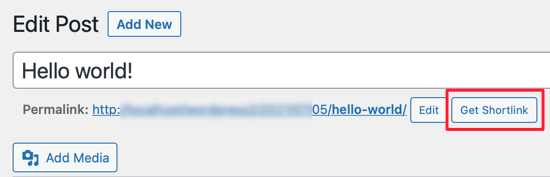
Однако ее убрали в WordPress 4.4. Сама система по-прежнему создает такие короткие ссылки, но кнопка была удалена.
Тем не менее существует несколько способов получения коротких ссылок для записей и страниц в WordPress.
Сначала мы расскажем о лучшем плагине сокращения ссылок, а затем перейдем к нескольким способам восстановления кнопки «Get Shortlink» в классическом редакторе.
Метод 1. Создаем короткие ссылки с помощью плагина Pretty Links.
Начнем мы с метода, который сработает для всех. Плагин Pretty Links не зависит от классического редактора и создает свою собственную короткую ссылку из любого URL-адреса.
Он работает со всеми ссылками, включая страницы за пределами вашего сайта. Это идеальный инструмент для сокращения ваших партнерских ссылок.
Чтобы начать работу с плагином, установите его и активируйте.
Примечание: у плагина имеется отдельная Pro-версия с более мощным функционалом, включая автоматическую линковку ключевых слов, ссылки на рубрики и метки, однако для данного руководства мы будем использовать бесплатную версию.
После активации плагина в вашу консоль WordPress будет добавлена секция Pretty Links. Для создания первой короткой ссылки просто перейдите на страницу Pretty Links » Add Link.
Далее вам нужно будет вставить URL-адрес страницы, которой вы хотите поделиться с другими. Короткая ссылка будет создана автоматически. Вы можете дополнительно настроить ее, если хотите сделать ее более читабельной.
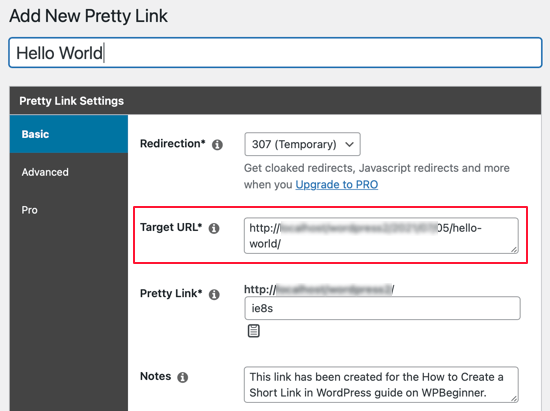
Создав несколько таких ссылок, вы можете забыть, с какими страницами они связаны. Поэтому мы рекомендуем вводить заголовок страницы в отдельное поле, а также оставлять небольшие комментарии для себя.
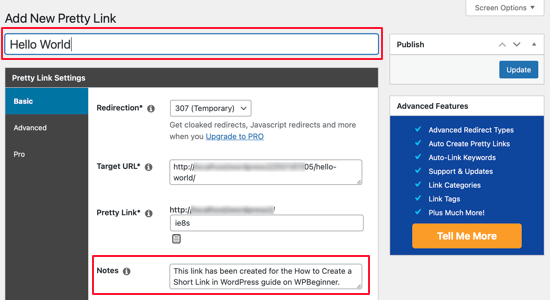
Как только вы заполните форму Pretty Links, нажмите Update для активации короткой ссылки.
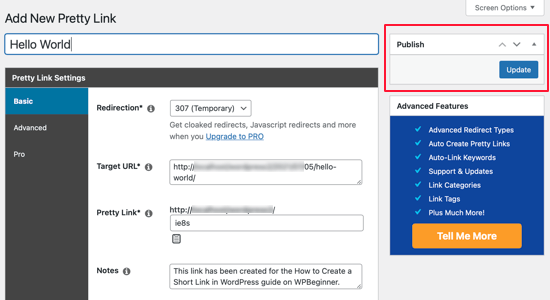
Вы увидите список ваших ссылок. Чтобы скопировать какую-либо из них, просто щелкните по кнопке Copy в правой части экрана.

Затем вы можете вставить ссылку в любой из своих каналов в соцсетях. Плагин Pretty Links умеет следить за тем, сколько кликов получает каждая ссылка.
Метод 2. Используем плагин Bring Back the Shortlink Button для классического редактора.
Этот метод является самым простым для возвращения кнопки Get Shortlink в классическом редакторе.
Устанавливаем и активируем плагин Bring Back the Shortlink Button. После активации плагин автоматически добавит кнопку Get Shortlink к классическому редактору. Чтобы убедиться, что все работает, просто отредактируйте любую из своих записей.
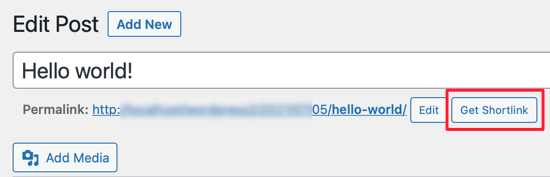
При щелчке по кнопке Get Shortlink вы получаете короткую ссылку для вашей записи или страницы в WordPress. Вы можете скопировать ссылку в буфер обмена, чтобы поделиться ею со своей аудиторией в email-рассылках или в SMS.
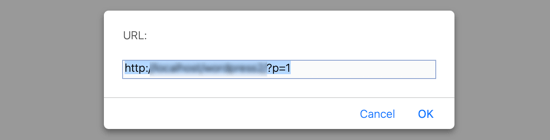
Метод 3. Создаем кнопку Short Link в классическом редакторе с помощью кода.
Этот метод предназначен для более опытных пользователей. В нем мы будем писать код. Вернуть кнопку Short Link можно с помощью фрагмента кода, который нужно будет добавить в functions.php вашей темы.
Мы будем использовать плагин Code Snippets, поэтому сначала вам нужно будет установить его.
После активации вы увидите новый пункт меню Snippets в панели администратора WordPress. Нажав на пункт, вы увидите список всех фрагментов кода, сохраненных на вашем сайте.
Нажмите на кнопку Add New для добавления своего первого фрагмента кода в WordPress.
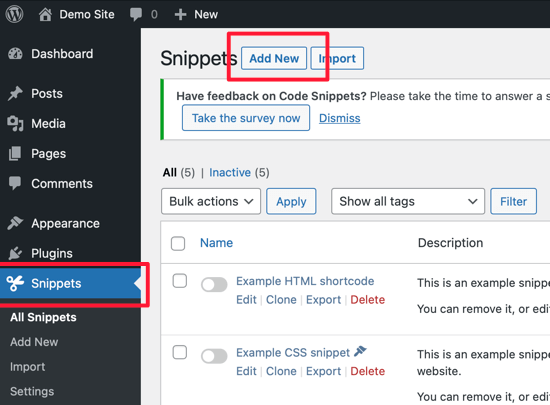
Вы попадете на страницу Add New Snippet.
Вам нужно будет сначала ввести заголовок для вашего произвольного фрагмента кода. Пусть он называется «Short Link Button». Затем просто скопируйте и вставьте следующий код:
add_filter( 'get_shortlink', function( $shortlink ) {return $shortlink;} );
Когда вы встретите этот фрагмент кода в будущем, вы можете не вспомнить, для чего он нужен. Так что неплохо было бы указать что-то полезное в описании.
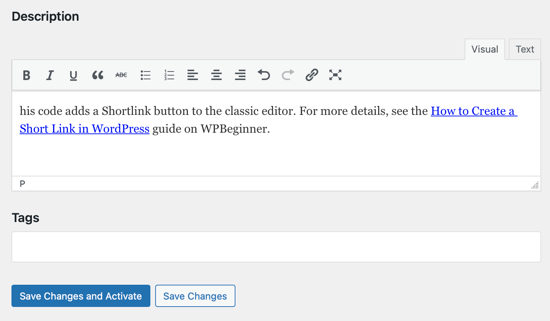
Вы также можете присвоить метки вашему фрагменту кода. Это поможет вам сортировать фрагменты по тематике и функциональности.
Наконец, нажмите Save Changes and Activate. После активации кода кнопка Shortlink будет добавлена в классический редактор.
Источник: wpbeginner.com